2019/12/31
意外と知らない『iPhone便利術』6選! 標準アプリや機能にまつわる豆知識をチェック
iPhoneユーザーなら、「連絡先」や「天気」「時計」など、もともとインストールされている標準アプリを利用している人が多いだろう。
本記事では、そういったiPhone標準アプリや便利な機能のなかでも、意外と知られていない便利術を紹介。iPhoneの機能は年々進化しているが、それにともなって追加される新しい機能や使い方に気づかないことがある。年末年始の時間があるときに、知っておくだけで役立つ便利術を確認して、実際に試してみてほしい。
①よく電話する相手に最速で発信するには触覚タッチかSiriで/「連絡先」アプリ
「連絡先」は、電話をかけるにもメールをするにも必要な、iPhoneにおける基本アプリだが、きちんと使いこなせばとても便利なアプリ。
たとえば親やパートナー、友人など、頻繁に電話をかける相手に発信する際は、「履歴」や「連絡先」を見てかけるのが一般的だが、よくかける相手には、「電話」アプリを長押し=触覚タッチ(Haptic Touch/ハプティックタッチ)して[よく使う]項目をタッチするのが最速で発信する方法だ。
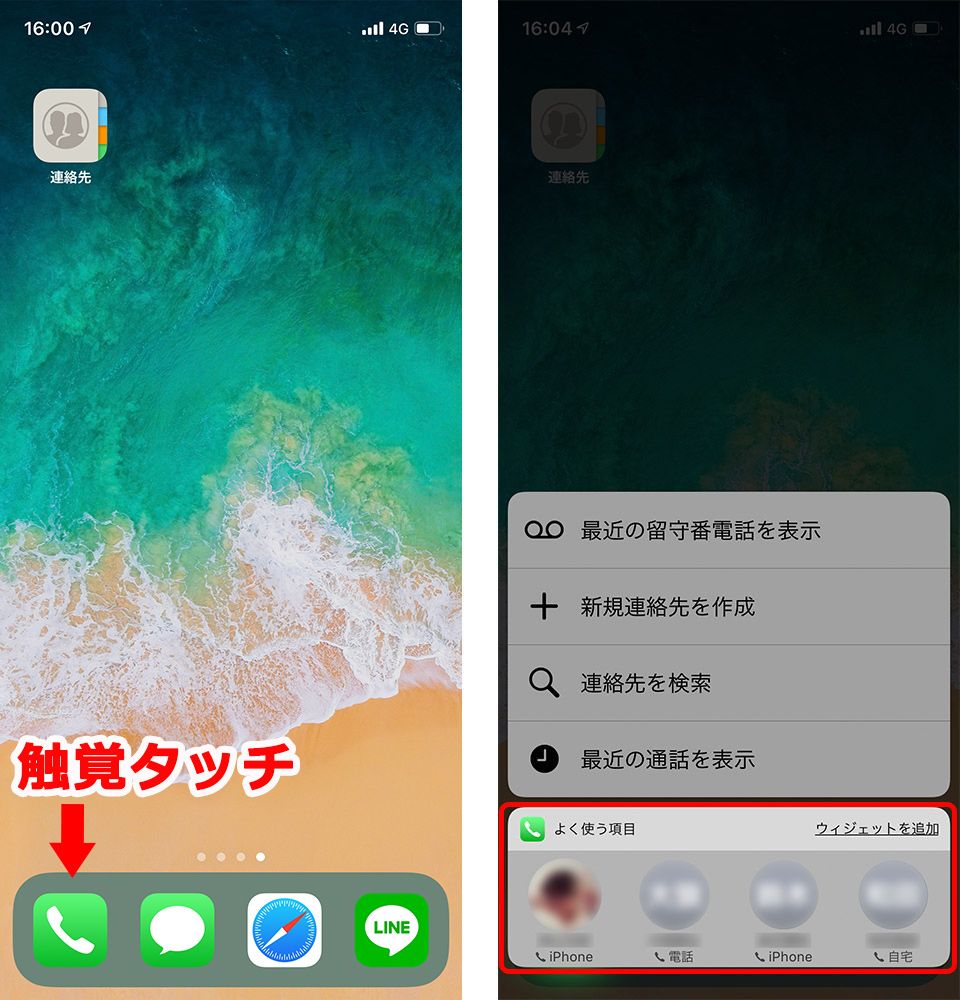
この方法で発信するには事前に設定が必要で、「連絡先」アプリからよく電話をかける相手の連絡先を表示して、[よく使う項目に追加]をタップ。それ以降、「電話」アプリを触覚タッチすると、登録した人が表示されるようになる。
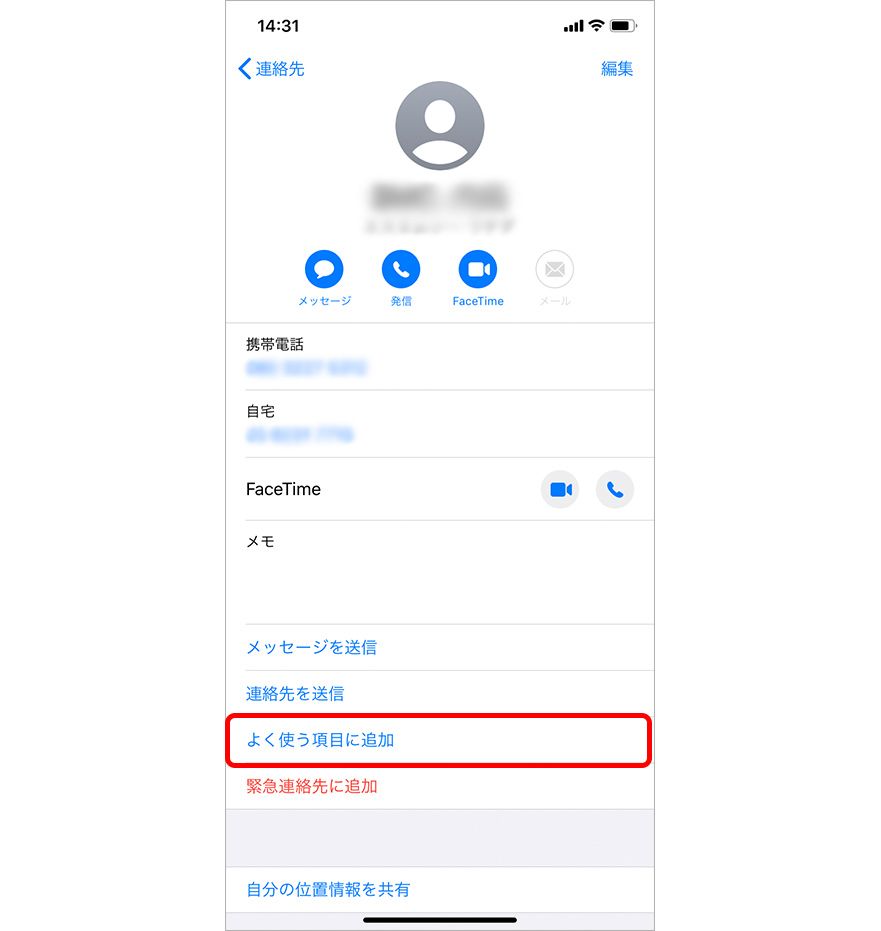
なお、Siriを使って「ヘイSiri、〇〇さんに電話」でも発信できる。そのまま「スピーカー」モードで通話ができるので、家事で両手がふさがっているときなどに活用したい。
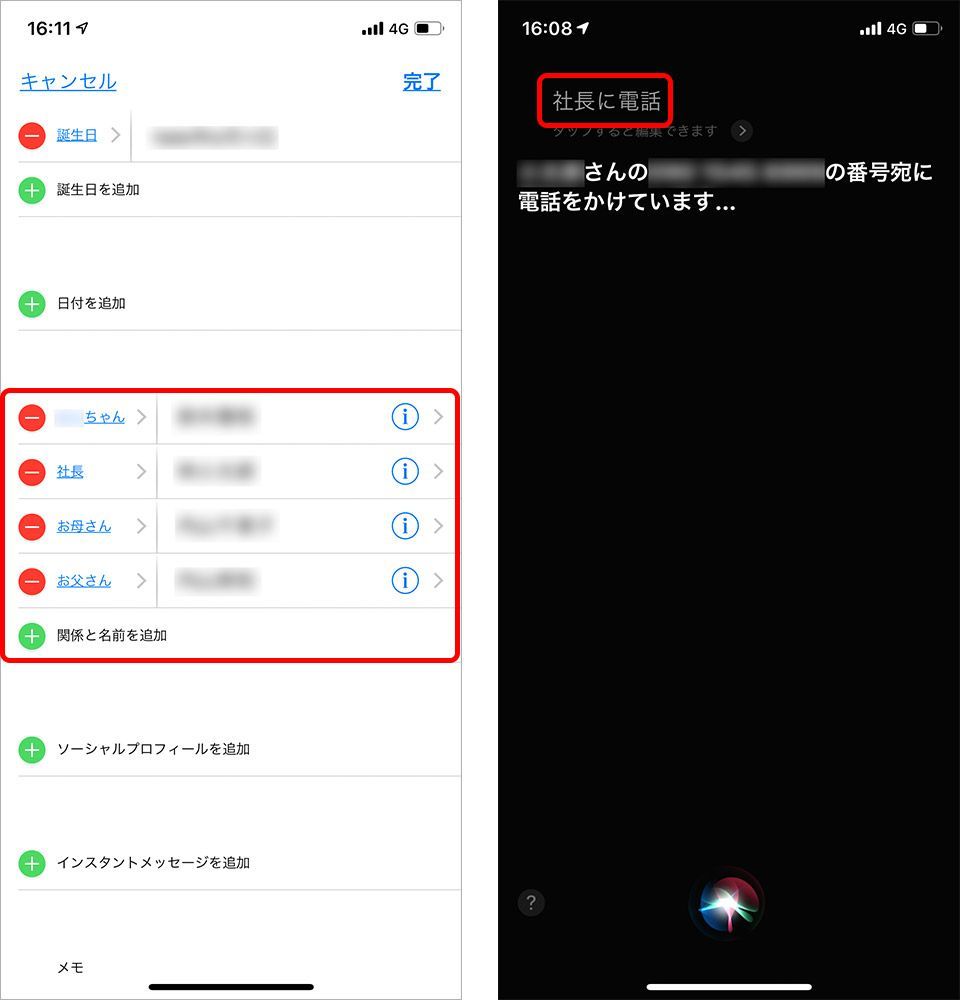
ちなみに、自分の連絡先の編集画面で[関係と名前を追加]から身近な人を登録しておけば、「ヘイSiri、お母さんに電話」「社長に電話して」「〇〇(あだ名)に電話」でもかけられるようになるので、よりスムーズな発信が可能になる。
②湿度やUV指数、気圧もチェック可能/「天気」アプリ
天気アプリはたくさんあるが、iPhone標準搭載の「天気」アプリを使っている人も多いだろう。実は、今日・明日の天気を確認できるだけでなく、少し先の天気やUV(紫外線)情報、気圧など便利な機能も充実している。初日の出の時間や、初詣に出かける際の体感温度の確認なども可能だ。
見方はとても簡単で、iPhoneの「天気」アプリを開いて下へスクロールするだけ。気温や週間天気の下に、当日の天気について下記のような細かい情報が掲載されている。
【確認できる情報】
・日の出と日の入
・降水確率
・湿度
・風向と風速
・体感温度
・降水量
・気圧
・視程(水平方向に見通せる距離)
・UV指数
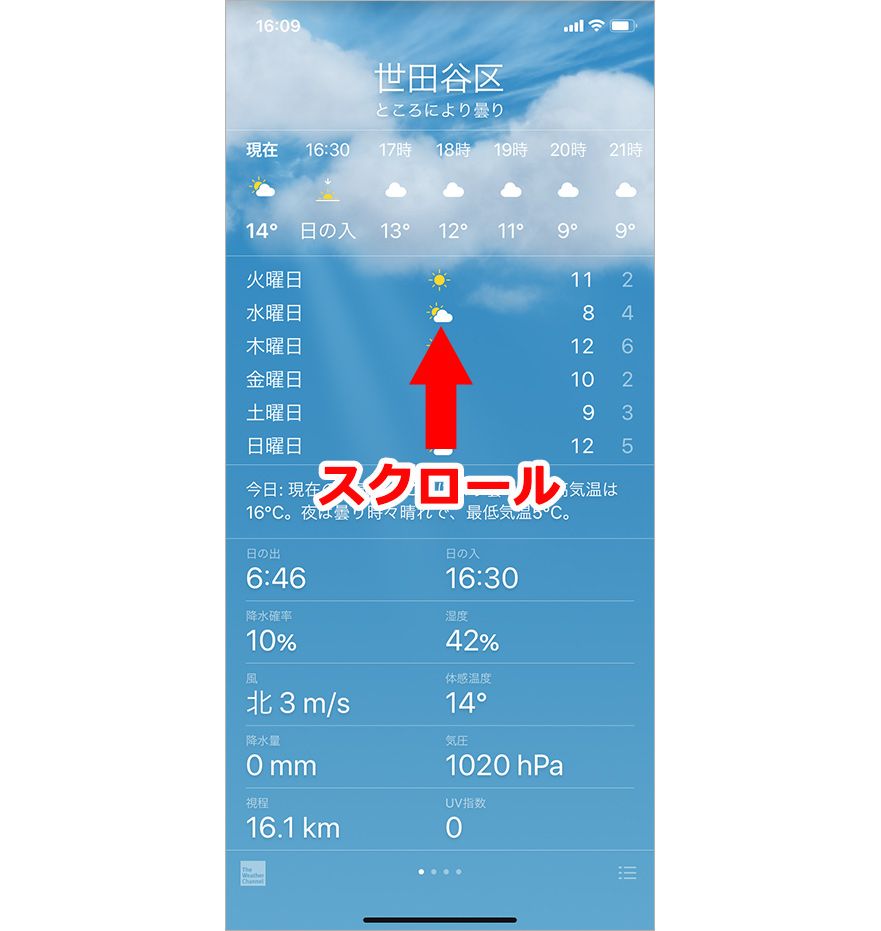
たとえば、「視程」は水平方向に見通せる距離のことを指し、霧やもや、大気汚染物質などの状態で数値は変化する。視程が低くなると航空機の運行など移動に支障が生じる可能性があったり、屋外イベントやスポーツ、海、山での安全性に影響が出る。屋外でのイベントがある外出時にはチェックしておきたい。
ほかにも「UV指数」は紫外線が人体に及ぼす影響の度合いを指標化したもの。1、2の場合は安心して戸外で過ごすことができる、3〜7はなるべく日陰を通り、日焼け止めや帽子などを利用する、8以上は外出はなるべく控えるなどの対策を気象庁が発信している。UVは目に見えない情報なので、天気をチェックするついでに確認してみてはいかがだろう。
ちなみに「天気」アプリでは、天気をひと目で把握できる太陽や雲、雨などのアイコンを25種類用意している。
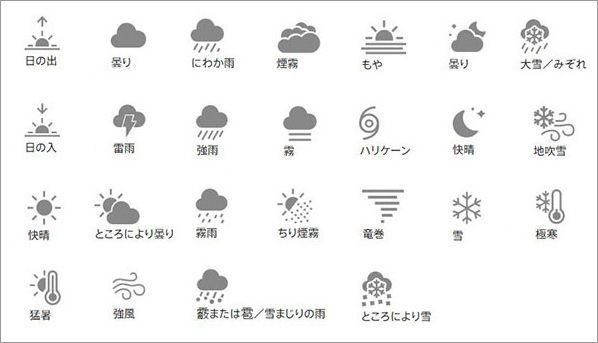
たとえば、雨ひとつとっても「にわか雨」「雷雨」「強雨」「霧雨」「霰(あられ)または雹(ひょう)/雪まじりの雨」などの種類があり、それだけ詳細な天気情報をひと目で確認することができるのだ。
③より確実に起きられる使いこなし術/「時計」アプリ
「時計」アプリのアラームにはスヌーズ機能があり、無意識にアラームを止めてしまう人にはとても頼りになる機能だ。しかしこのスヌーズ機能、実は間隔が「9分」になっており、設定を変更することができない。
なぜ9分なのかは諸説あって定かではないが、この間隔を変更したい場合は、一旦スヌーズ機能をオフにしてしまい、好きな間隔で鳴るよう複数のアラームを設定してみよう。これで自分のリズムに合った起き方ができるようになるはずだ。
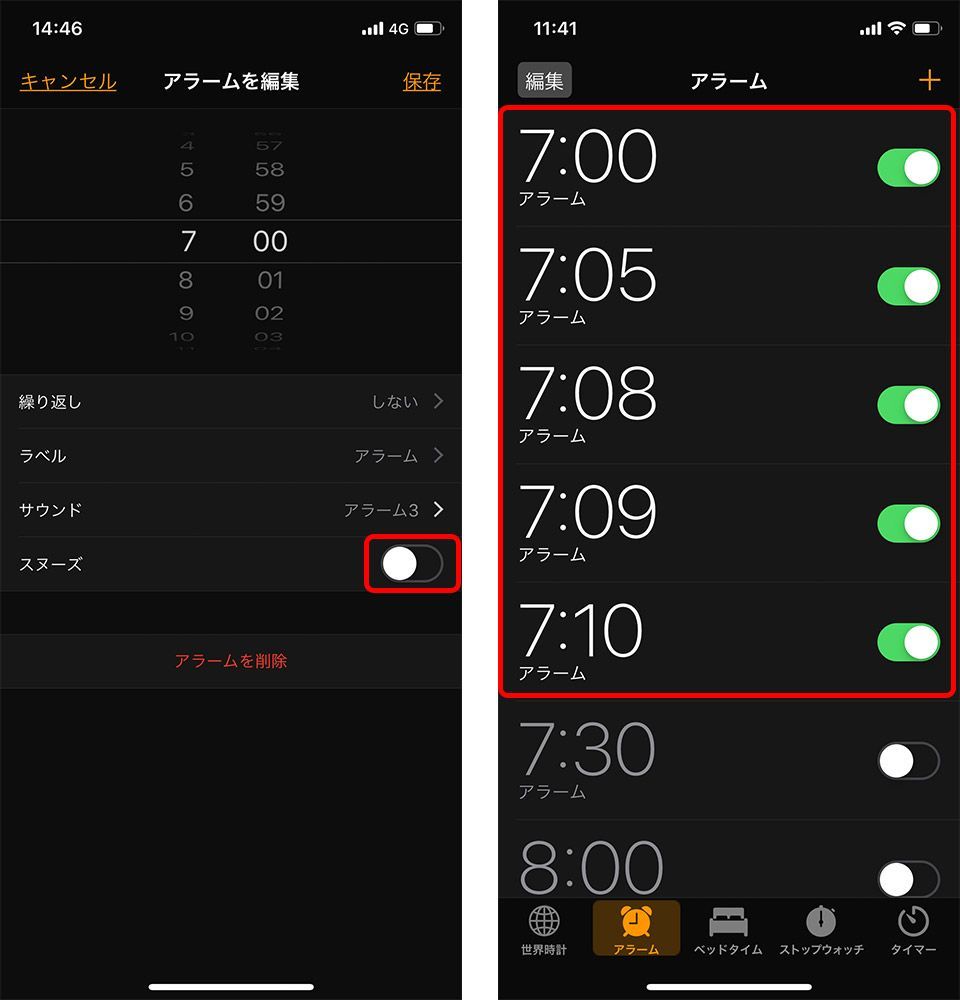
ちなみに筆者は5分、3分、1分とだんだん間隔を短くしている。こうすることで、次のアラームが鳴る前に起きようという気になり二度寝三度寝の防止になる。
④人も景色もしっかり写せる「半パノラマ」/「カメラ」アプリ
iPhoneの「カメラ」アプリは、多くの人が日常的に使っているアプリだろう。近年ではカメラレンズが広角化しており、大人数でも1枚の写真に収めることができるようになっている。
それでも入りきらないくらいの人数がいる場合は、「半パノラマ」を利用してほしい。
iPhoneの「通常モード」の画角は約28mmと、かなり広角なレンズを搭載しているが、集合写真で人も景色をすべて画面内に入れようとすると被写体から距離をとる必要があり、そのぶん一人ひとりの顔が小さくなってしまう。実はこの悩みも、パノラマモードを利用することで解決する。
そもそも「パノラマ」モードとは水平方向に最大270°まで撮影できる撮影機能のことで、通常は横に広がったパノラマ風景を余すことなく写真に収めることができる。これを集合写真に応用してしまおうというわけだ。
パノラマモードは横長すぎるので使いにくいという話もあるが、実は撮影する範囲を自分で決める「半パノラマ」というテクニックがある。やり方はとても簡単。
①カメラを立ち上げたら画面を右にスワイプし、いちばん右にある[パノラマ]を選択。
②写したい景色や人物たちのいちばん左側でシャッターボタンを押し、表示された矢印に沿って、右に向かってゆっくりカメラを動かす。
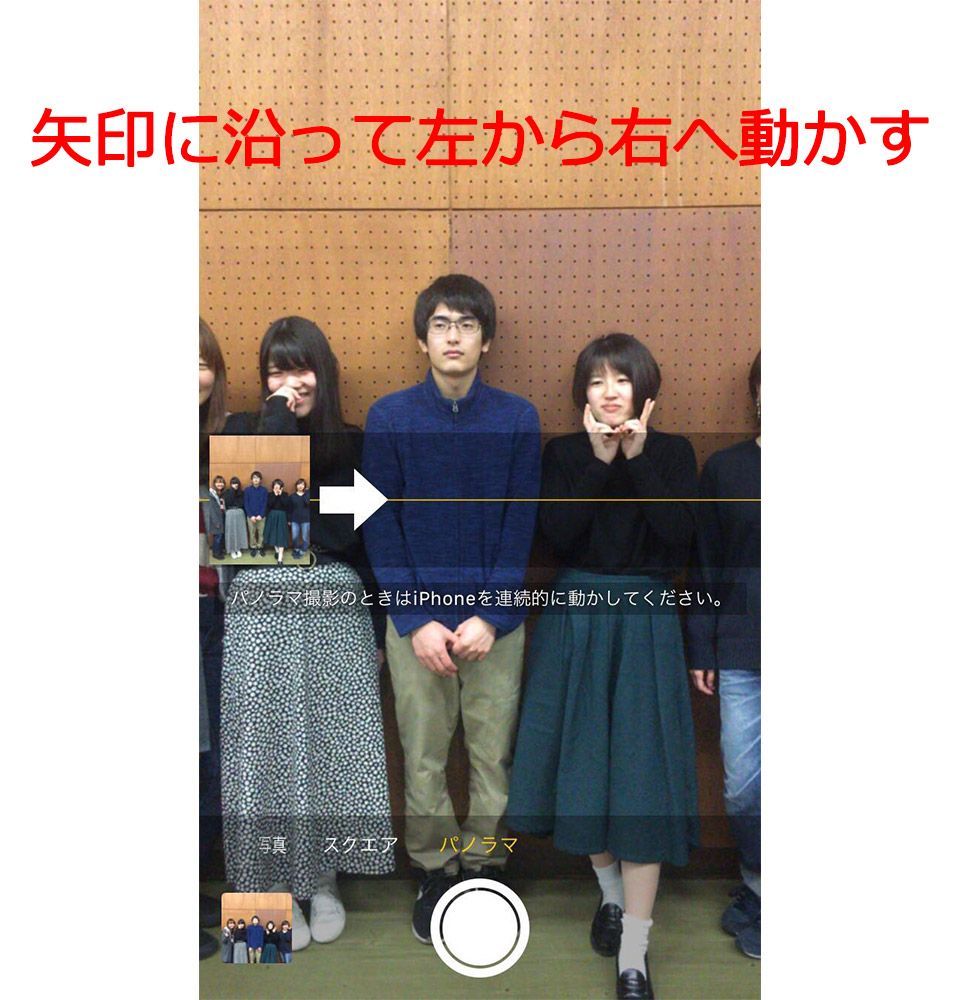
③被写体を写しきったところで、もう一度シャッターボタンを押せば、そこで撮影が終わる。

好きな長さで写真を撮ることができるため、たとえば年末年始に親族が集まるときなど、あまり場所の制約を受けずに全員をフレームインさせることができる。
⑤相手によって着信音やバイブレーションを変更する方法/音やバイブの設定
ガラケー世代のなかには、甘酸っぱい青春時代に好きな人からの着信音だけを変えていた……という人もいるだろう。iPhoneでも同様に、連絡先の相手によって着信音やバイブレーションを設定できる。
この設定を使いこなせば、着信時に「この着信音は部長」「この振動は飲み仲間」など、連絡の優先度を瞬時に判断することも可能だ。社内外の人と頻繁にやり取りするビジネスパーソンにとっては、仕事効率化のちょっとした手助けにもなる。
設定するには「連絡先」アプリを開き、音を変えたい人を選択。[編集]▶[着信音]と進めば、着信音やバイブレーションを変更できる。
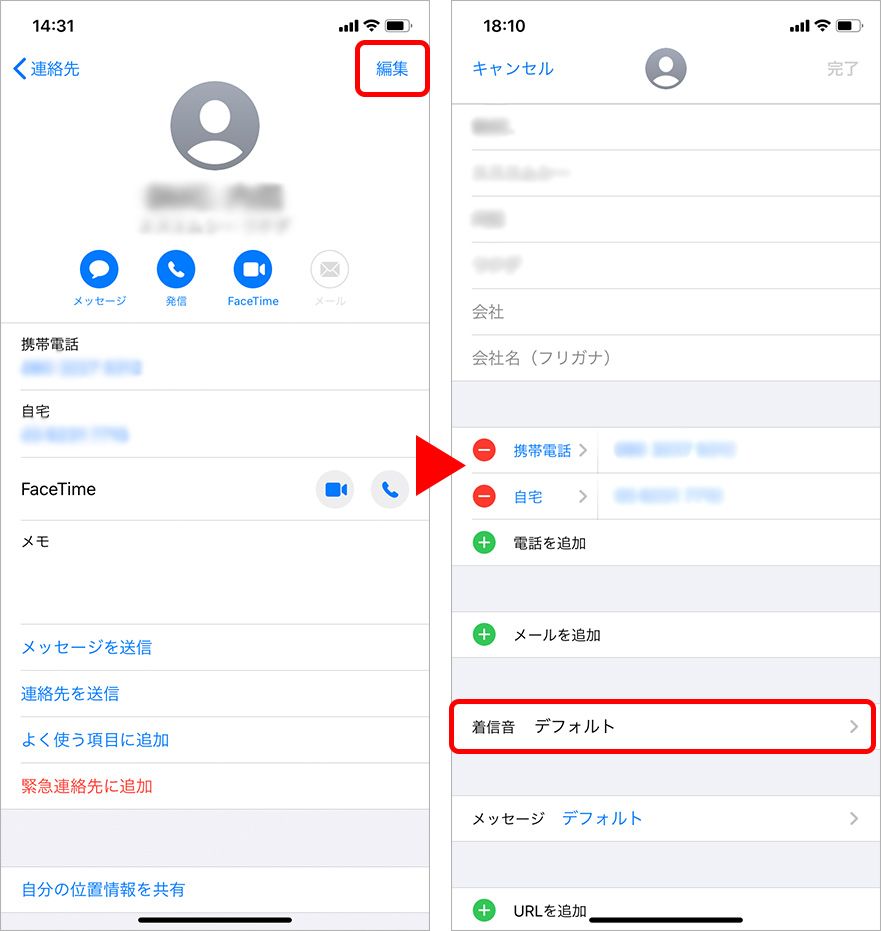
設定はそれほど手間ではないので、こういった登録は時間があるときにゆっくりやっておきたい。
⑥「運転中の通知を停止」の使い方/ドライブモード
2019年12月1日から道路交通法改正により、運転中にスマホを使用する「ながら運転」を原因とした事故などにまつわる罰則が厳しくなった。年始にはクルマを運転するという人も多いだろう。そこで、クルマを運転する際に設定しておきたいiPhoneの「ドライブモード(運転中の通知を停止)」を紹介する。
ドライブモードにすると、着信はもちろん、LINEやメールなどの通知がオフになる。だが、同じ人から2回続けて電話がかかってきたときは着信するようにしたり、LINEを送ってきた人への自動返信の設定や、その内容変更といったカスタマイズができる。
設定の前に、「機能制限」が有効になっている場合はドライブモードにできないので、まずは下記の設定を確認してほしい。
<iOS11以前のバージョンの場合>
[設定]▶[一般]▶[機能制限]▶[運転中の通知を停止]▶[許可しない]になっている場合は[許可する]に変更。
<iOS12以上のバージョンの場合>
[設定]▶[一般]▶[スクリーンタイム]▶[コンテンツとプライバシーの制限]▶[運転中の通知を停止]▶[許可しない]になっている場合は[許可する]に変更。
ここからは手動でドライブモードを設定する方法を紹介。まずは、コントロールセンターに「運転中の通知を停止」を追加する。
[設定]▶[コントロールセンター]▶[コントロールをカスタマイズ]をタップ。
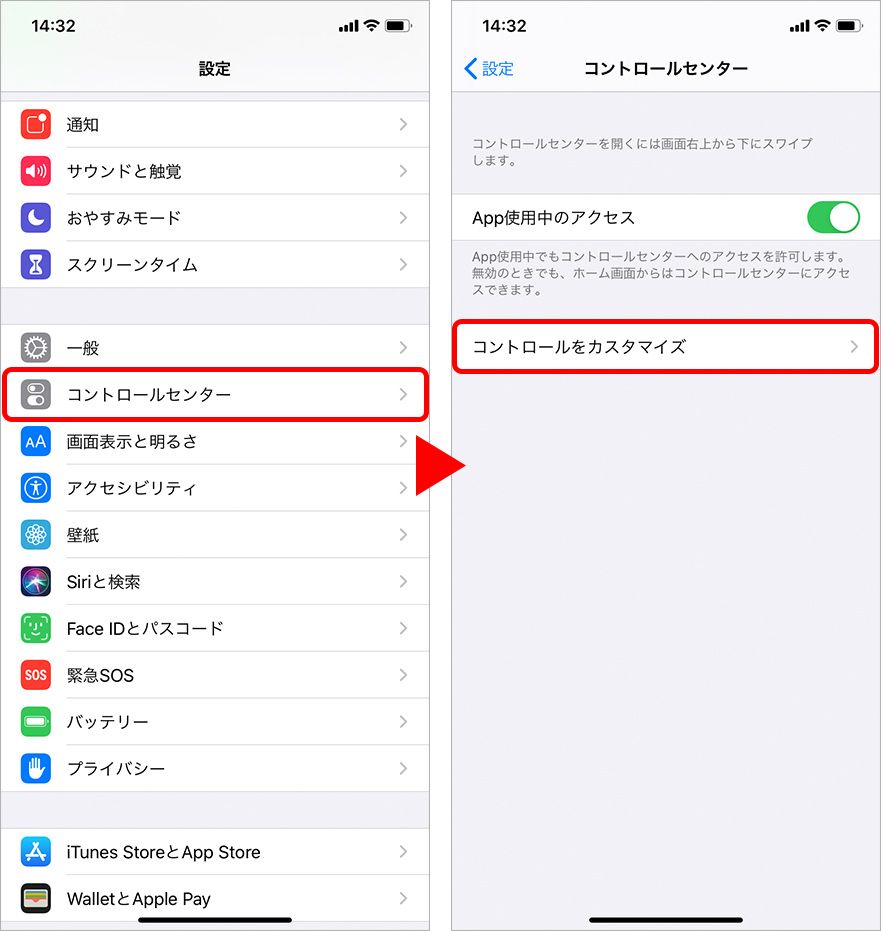
[運転中の通知を停止]の横にある[+(プラス)]を押して追加する。
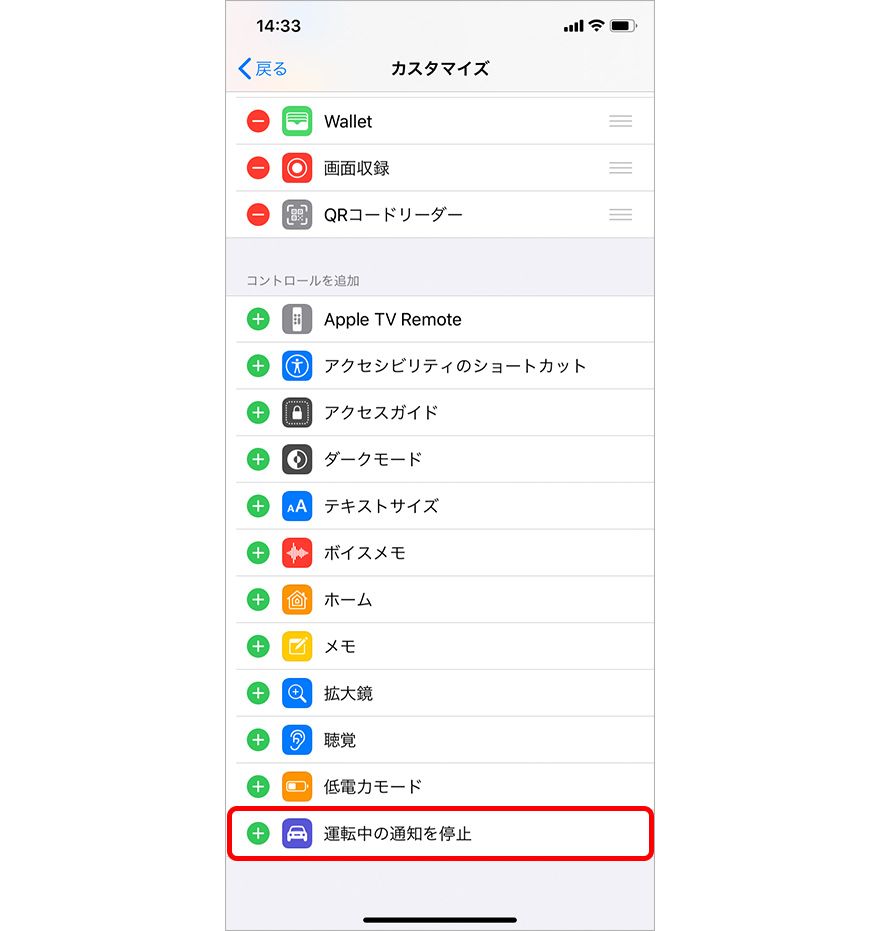
コントロールセンターを引き出すとクルマのアイコンが追加されているので、タップするとドライブモードをオンにすることができる。
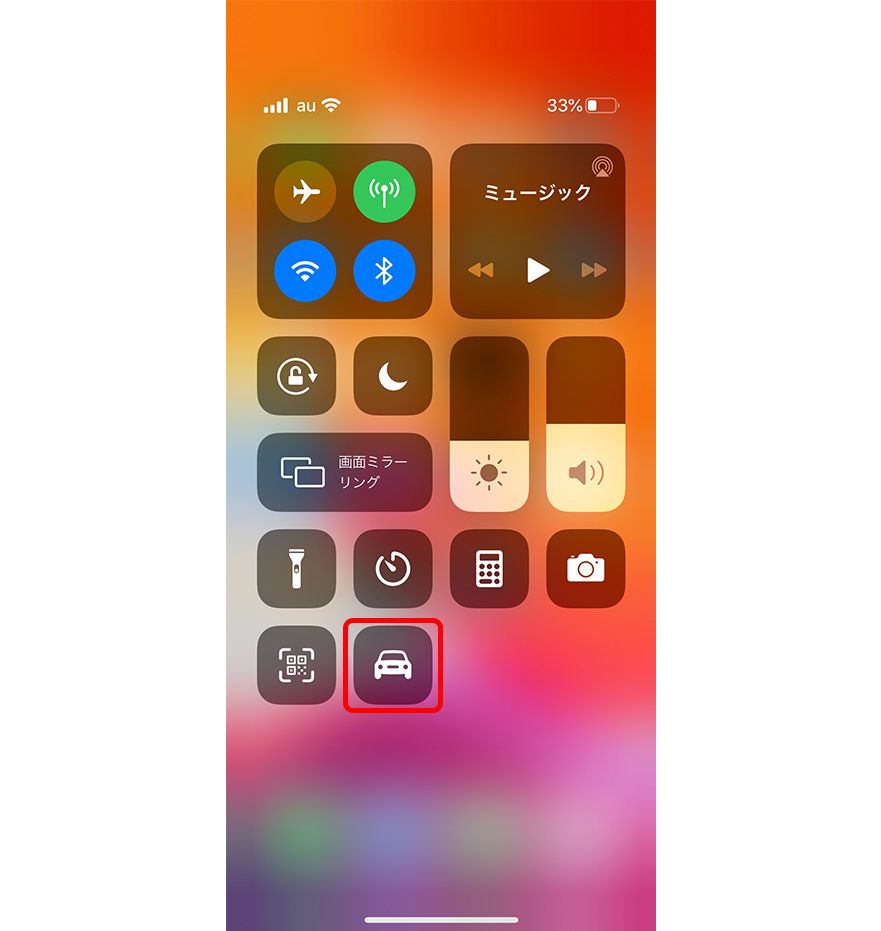
なお、ドライブモードの着信設定や自動返信などは「おやすみモード」の設定が反映されるため、カスタマイズなどは[設定]▶[おやすみモード]から変更できる。
便利なドライブモードだが、タイマーやアラーム、緊急速報など、使用中もオフにならないアプリもあるため、運転の妨げにならないよう注意しておきたい。
普段、なに気なく使っているiPhoneの標準アプリや機能について、特に不便を感じていなければ、細かくチェックすることはあまりないだろう。ただ、iOSもバージョンアップを繰り返し、便利な機能が増えてきている。TIME & SPACEでは今後も生活に役立つ便利な機能などを紹介するので、年末年始や大型連休といった時間があるときに、ぜひ試してみてほしい。
文:TIME & SPACE編集部

